Máy tính bị đơ, treo là hiện tượng mà nhiều người dùng thường gặp phải với nhiều nguyên nhân khác nhau như do phần mềm, phần cứng... làm ảnh hưởng nghiêm trọng đến toàn bộ hệ thống cũng như gián đoạn công việc của bạn. Tùy vào từng nguyên nhân cụ thể mà bài viết dưới đây Taimienphi sẽ hướng dẫn các bạn cách khắc phục lỗi máy tính bị đơ một cách nhanh chóng
Hiện tượng máy tính bị đơ là "ác mộng" của nhiều người dùng khi không thể kịp sao lưu dữ liệu đang làm việc hay thậm chí là mất toàn bộ dữ liệu do ổ cứng bị bad. Có khá nhiều nguyên nhân gây ra hiện tượng máy tính bị đơ từ phần mềm cho tới phần cứng nhưng trước hết vẫn là do cách sử dụng máy tính của từng người. Bài viết ngay sau đây, Taimienphi sẽ đưa ra một vài nguyên nhân cụ thể cũng như cách xử lý tình huống máy tính bị đơ phải làm như thế nào. Mời bạn đọc cùng theo dõi.

Máy tính bị đơ làm thế nào?
Máy tính bị đơ do phần mềm
1. Máy tính bị nhiễm virus
Máy tính bị nhiễm virus là nguyên nhân chủ yếu gây ra tình trạng máy tính bị chậm hay treo máy với hiện tượng các tập tin, bộ nhớ tạm hay RAM bị đầy một cách bất thường, hệ điều hành bị lỗi...
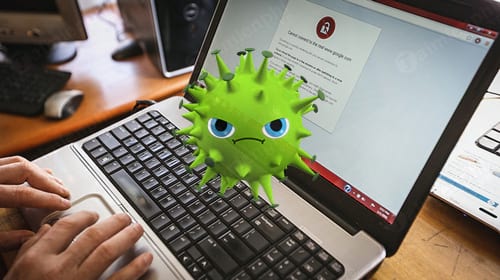
Để khắc phục, các bạn cần phải sử dụng một phần mềm diệt virus đáng tin cậy để quét toàn bộ hệ thống. Tuy nhiên trong trường hợp máy tính bị nhiễm virus quá nặng thì trước hết bạn cần cài lại hệ điều hành và tiến hành dùng phần mềm diệt virus để quét virus lại từ đầu bởi nguy cơ virus ăn sâu hoặc làm hỏng các file hệ thống là khá cao.
2. Lỗi Full Disk 100%
Lỗi full disk 100% thường xảy ra trên các dòng máy tính có ổ đĩa cứng "truyền thống" bởi các ổ đĩa cứng này đã quá cũ để có thể xử lý được nhiều các tác vụ cùng lúc. Nhiều ý kiến cho rằng, bạn chỉ cần thay thế ổ đĩa cứng HDD truyền thống sang ổ cứng thể rắn SSD mới là có thể khắc phục được lỗi full disk 100%. Tuy nhiên trong nhiều trường hợp lỗi cũng có thể xảy ra ngay cả trên ổ cứng SSD mới nhất. Do đó bạn đọc có thể tham khảo thêm một số cách sửa lỗi Full Disk 100% mà trước đó chúng tôi đã chia sẻ để khắc phục triệt để lỗi full disk 100% này.

3. Treo phần mềm
Hiện tượng máy tính bị treo, đơ có thể xuất phát từ một phần mềm nào đó gây ra hay xung đột giữa các phần mềm với nhau, khiến CPU không kịp xử lý các chương trình khác.
Để khắc phục, các bạn có thể thực hiện lần lượt theo các bước sau
- Nhấn tổ hợp phím Alt + F4 để đóng các chương trình không bị trục trặc.
- Nhấn tổ hợp phím Alt + Tab để chuyển sang các chương trình khác đang chạy. Nếu bạn không thấy bất cứ sự thay đổi nào sau khi nhấn Alt + Tab thì hãy thử vào Task Manager bằng cách nhấn phím Ctrl + Shift + ESC. Nếu nhấn tổ hợp các phím này mà vẫn không mở ra được Task Manager thì bạn nhấn Ctl + Alt + Del.
- Nếu con trỏ chuột vẫn di chuyển một cách tự do, thì bạn cần khóa chương trình và tìm ra tiến trình đang ngốn CPU. Nếu toàn bộ hệ thống bị giật và bạn nghe thấy tiếng ổ đĩa vẫn chạy thì có lẽ bộ nhớ đang cạn kiệt.
- Trên tab Processes, các bạn nhấn vào cột CPU hoặc Memory để sắp xếp theo thứ tự giảm dần. Nếu chuột không hoạt động được thì nhấn Tab và phím mũi tên để di chuyển, khi đã di chuyển được tới CPU hoặc Memory và nhấn Enter để chọn.

- Chọn chương trình đầu tiên của danh sách (Nếu chuột không hoạt động thì bạn sử dụng phím Tab hoặc Shift + Tab để điều hướng trong danh sách) nhấn vào nút End task hoặc nhấn Alt + E để tắt chương trình đó đi.

4. Lỗi do hệ điều hành
Đây là một nguyên nhân rất sâu xa của việc bạn cài đi gỡ lại, xóa hay can thiệp vào các file hệ thống. Biểu hiện của nó thường là xuất hiện các thông báo lỗi từ Windows khi chạy các chương trình khiến bộ nhớ bị tràn, cách giải quyết tốt nhất là cài lại Windows sớm nhất có thể.
Máy tính bị đơ do phần cứng
1. CPU quá nóng
Hiện tượng CPU quá nóng cũng là nguyên nhân không thể thiếu nếu như máy tính của bạn thường xuyên bị treo đơ. Điều này thường do quản tản nhiệt cho CPU không hoạt động hoặc việc bố trí quạt thoát khí chưa hợp lý. Vì vậy để chắc chắn bạn hãy kiểm tra lại quạt tản nhiệt của máy tính xem còn hoạt động hay không, hay hoạt động nhưng cánh quạt quay yếu. Lúc này bạn hãy tháo cánh quạt ra và vệ sinh bụi bẩn đồng thời tra keo tản nhiệt.

2. Ổ cứng bị hỏng
Như đã nói ở trên, nếu như bạn đang sử dụng ổ cứng truyền thống HDD thì khả năng do quá trình sử dụng lâu ngày hay ổ cứng bị bad khiến chất lượng đọc ghi của ổ đĩa kém đi. Cách xử lý tốt nhất là bạn nên thay thế một ổ cứng mới, đặc biệt là ổ cứng thể rắn SSD sẽ tối ưu sử dụng hơn cho bạn với tốc độ đọc ghi dữ liệu nhanh hơn nhiều và yêu cầu ít điện năng hơn, tham khảo thêm cách chọn mua ổ cứng SSD
3. Lỗi RAM
Một nguyên nhân phổ biến khác khiến máy tính bị đơ là do lỗi RAM. Nguyên nhân có thể do RAM bị bẩn ở khe tiếp xúc hoặc do phần cứng RAM bị lỗi. Để xử lý, các bạn có thể vệ sinh lại thanh RAM và gắn lại để tăng cường vùng mạch tiếp xúc. Trường hợp RAM đã hỏng thì cách tốt nhất là nên thay thế linh kiện mới.
Bạn có thể tải về tiện ích Memtest86 để kiểm tra xem RAM của mình liệu có hỏng không.
4. Lỗi card màn hình
Tình trạng máy tính bị đơ khi khởi động lại hệ điều hành, kết thúc chế độ dòng lệnh và bắt đầu vào màn hình đồ họa hoặc khi máy tính đang phải xử lý ảnh có độ phân giải cao, chơi game nặng thì có thể nguyên nhân là do lỗi card màn hình. Cách khắc phục trong trường hợp này là bạn nên vệ sinh lại chân tiếp xúc card màn hình hoặc thay thế card màn hình (nếu đã hỏng).
5. Do nguồn điện không ổn định.
Nguồn cấp điện chập chờn, công suất không đủ để cung cấp cho toàn bộ linh kiện của máy tính cũng sẽ khiến máy bị treo hoặc ngừng hoạt động. Để khắc phục, các bạn cần đảm bảo rằng máy tính của bạn phải được sử dụng bộ nguồn chất lượng, có thương hiệu cũng như được cắm vào một nguồn điện ổn định.
https://thuthuat.taimienphi.vn/may-tinh-bi-do-lam-the-nao-31915n.aspx
Trên đây, chúng tôi đã hướng dẫn bạn cách khắc phục máy tính bị đơ, treo với từng nguyên nhân cụ thể. Trường hợp sau khi áp dụng tất cả các biện pháp trên mà máy tính của bạn vẫn không thể hoạt động bình thường được thì cách tốt nhất là bạn nên mang máy tính đến các trung tâm sửa chữa uy tín để các kỹ thuật viên kiểm tra và sửa chữa giúp bạn.